Kuidas iPadist filme kustutada
Mida teada
- Puudutage Apple TV rakenduses Raamatukogu > Allalaaditud > Muuda. Puudutage filmi kõrval olevat ringi ja seejärel puudutage Kustuta > Kustuta allalaadimine.
- Teine meetod: avage Seaded ja puudutage Kindral > iPadi salvestusruum. Puudutage telerirakenduse ikooni ja seejärel puudutage Vaadake iTunes'i videod üle.
- Näete filmide ja telesaadete loendit. Puudutage Muuda. Puudutage selle filmi kõrval olevat ringi, mille soovite eemaldada, ja seejärel puudutage Kustuta.
See artikkel selgitab, kuidas kustutada filme oma iPad ruumi vabastamiseks ja sisu korraldamiseks. Juhised hõlmavad iOS 10.2 või uuema versiooniga iPade.
Kuidas kustutada filme iPadist Apple TV rakendusega
Kui laadisite filme alla iTunes Store'ist, on üks lihtsamaid viise neid hallata telerirakenduse kaudu. Siit saate kustutada terveid filme või üksikuid telesaadete jagusid.
-
Ava Apple TV rakendus.
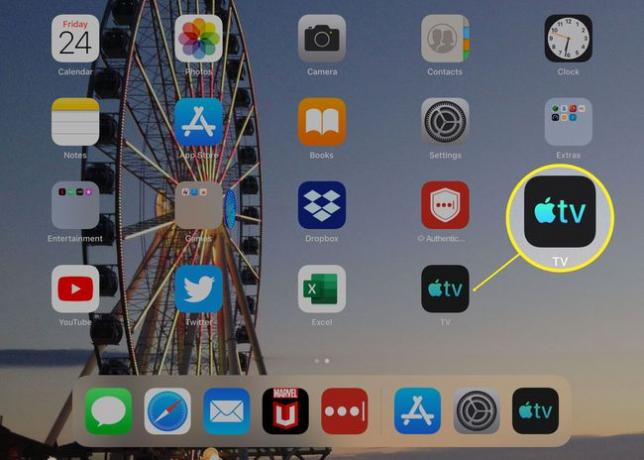
-
Puudutage Raamatukogu.
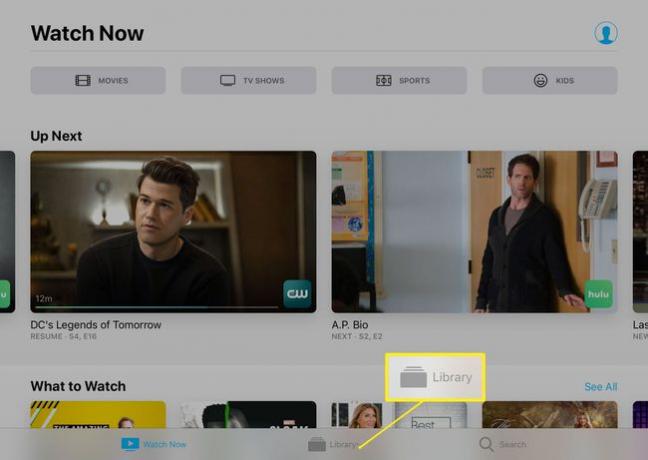
-
Puudutage Allalaaditud.
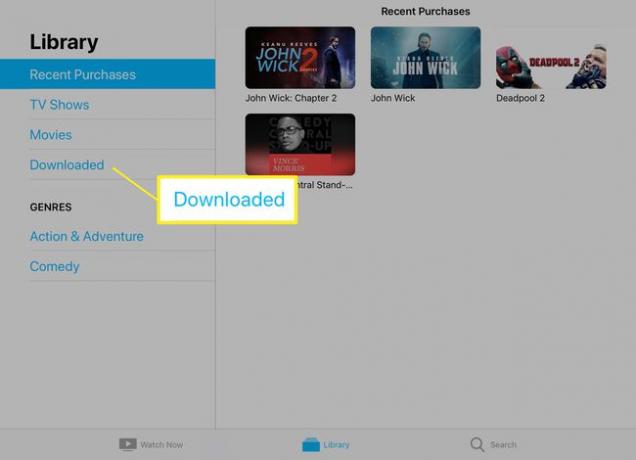
-
Puudutage Muuda.
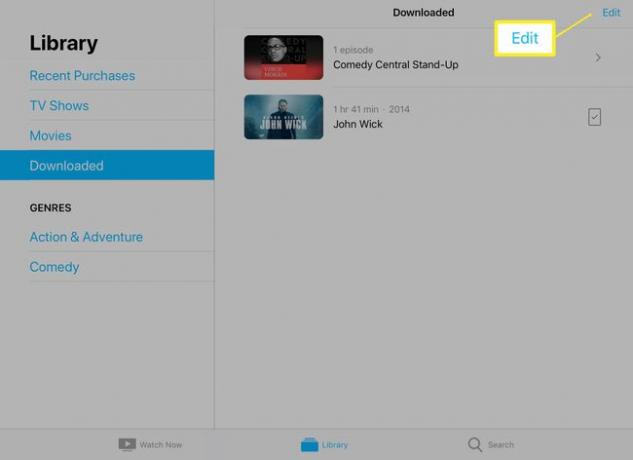
-
Puudutage ringe nende filmide või telesaadete kõrval, mida soovite kustutada.
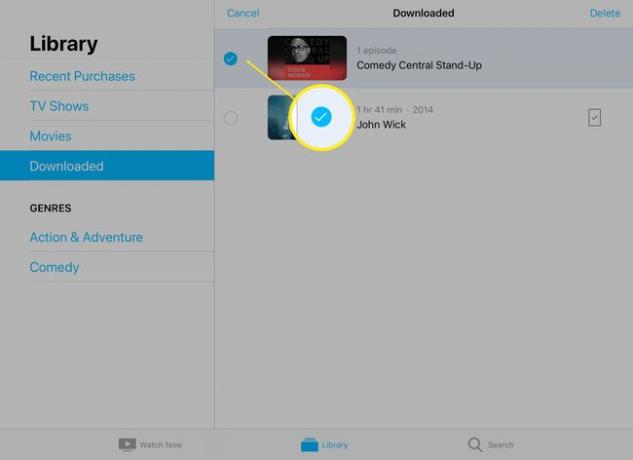
-
Puudutage Kustuta.
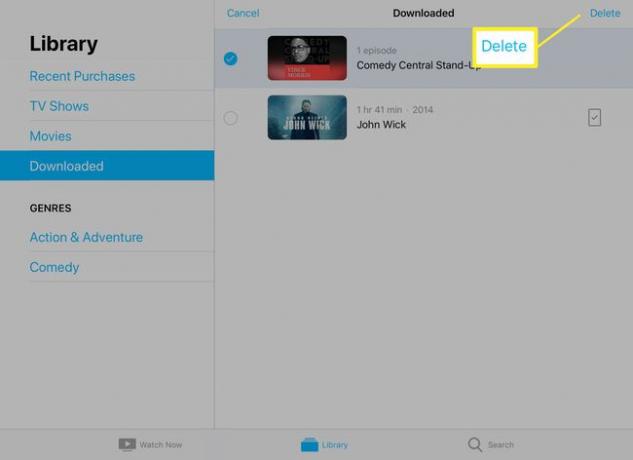
-
Avaneb dialoogiboks, mis ütleb teile, et kustutamine on jäädav. Puudutage Kustuta allalaadimine.
Saate iTunes Store'ist ostetud filme hiljem uuesti alla laadida, kui kasutate sama Apple ID-d, mida kasutasite nende esmaostmisel.
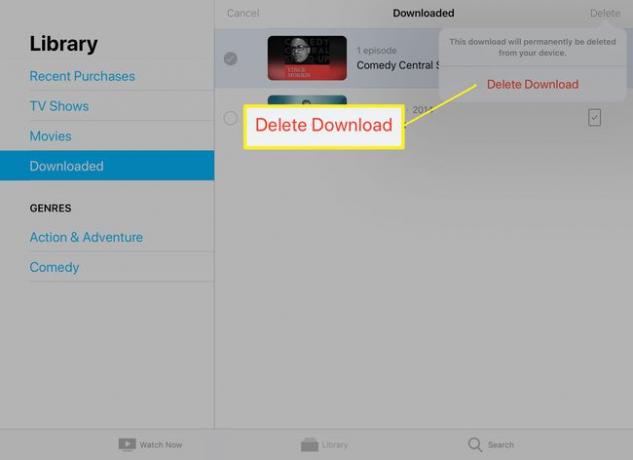
-
Teise võimalusena puudutage kustutamisvaliku avamiseks filmist paremal olevat ristkülikut.
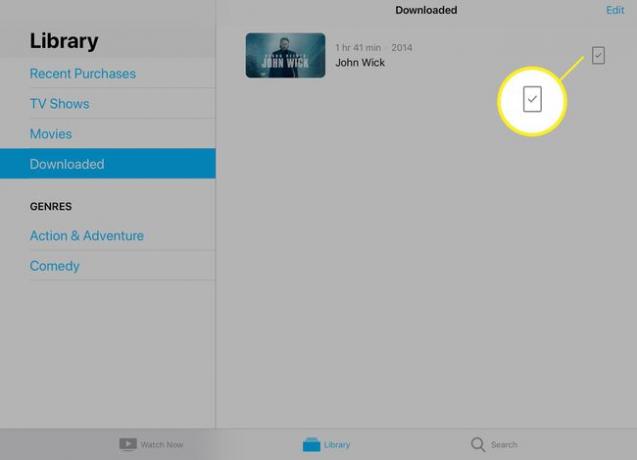
iPad kustutab teie valitud videod.
Kuidas kustutada iPadist filme rakenduse Seaded abil
Samuti saate rakenduse Seaded kaudu oma iPadist filme kustutada. Siin on, kuidas.
-
Avatud Seaded.
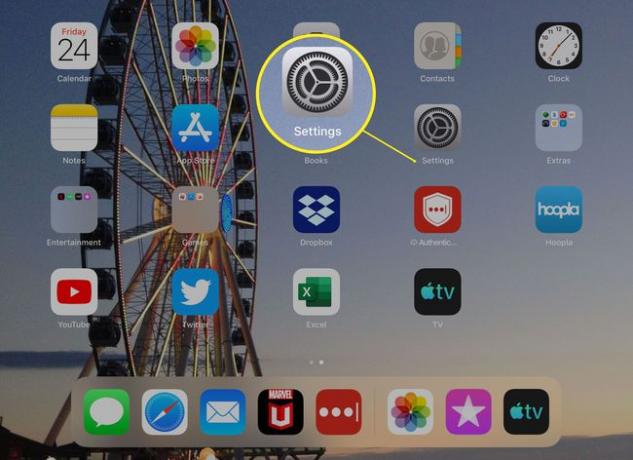
-
Puudutage Kindral.
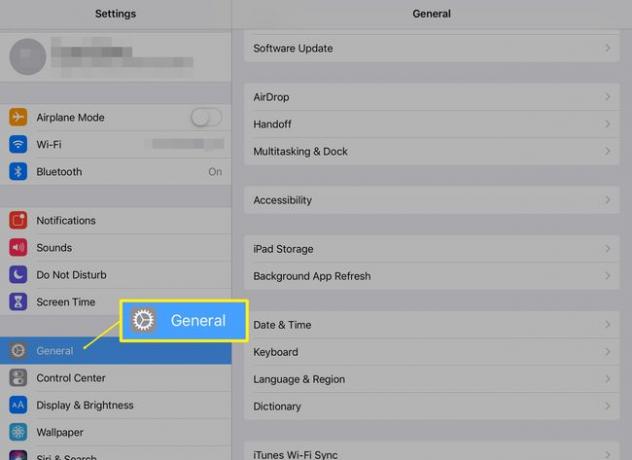
-
Puudutage iPadi salvestusruum.
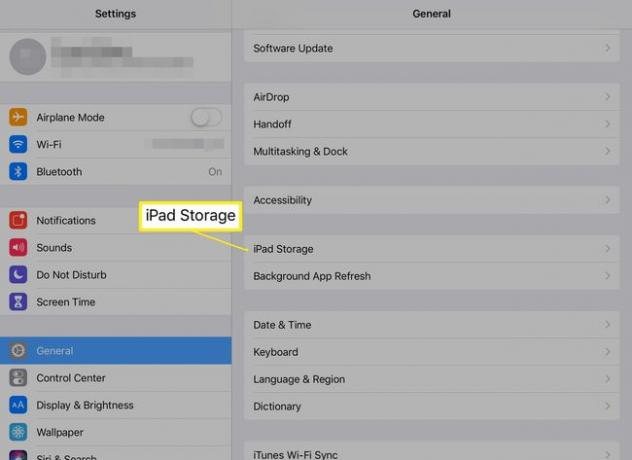
-
Puudutage ikooni TV rakendus.
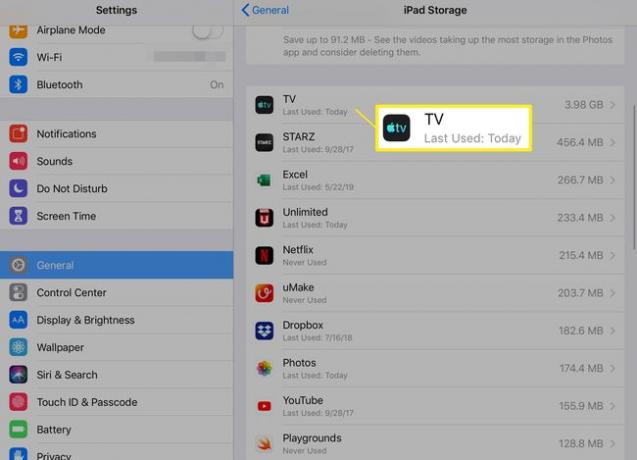
-
Puudutage Vaadake iTunes'i videod üle.
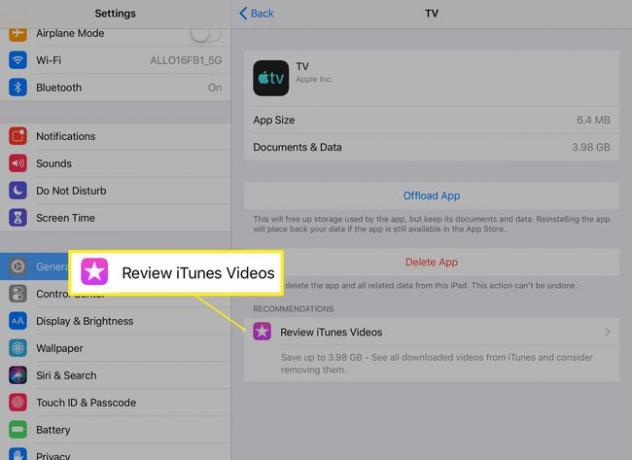
-
Filmid ja telesaadete osad, mille iPadi alla laadisite, kuvatakse parempoolses loendis. Puudutage Muuda.
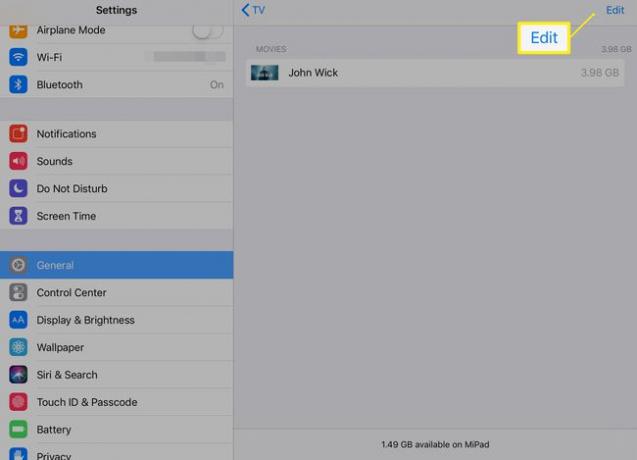
-
Puudutage punast ringi filmi kõrval, mille soovite eemaldada.
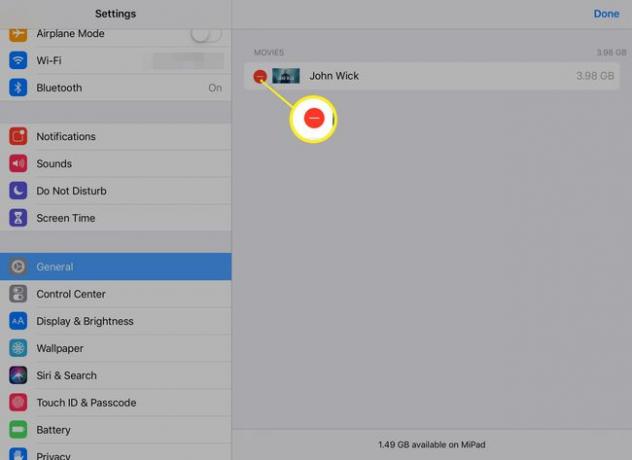
-
Puudutage Kustuta.
Kui muudate meelt, puudutage Valmis tühistada.
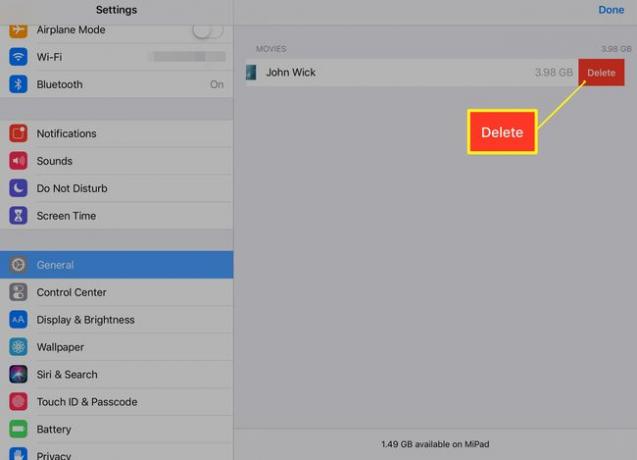
iPad kustutab teie valitud video. Seadete kaudu saate korraga kustutada ainult ühe video, nii et ruumi vabastamiseks korrake neid samme.
Aeg-ajalt võite märgata, et teie iPadist eemaldatud failid varundatakse. Tõenäoliselt on see tingitud sünkroonimisseadetest. Et seda ei juhtuks, peatage iTunes'i automaatne sünkroonimine. See võib põhjustada lisatoiminguid, et tulevikus oma seadmesse filme alla laadida.
